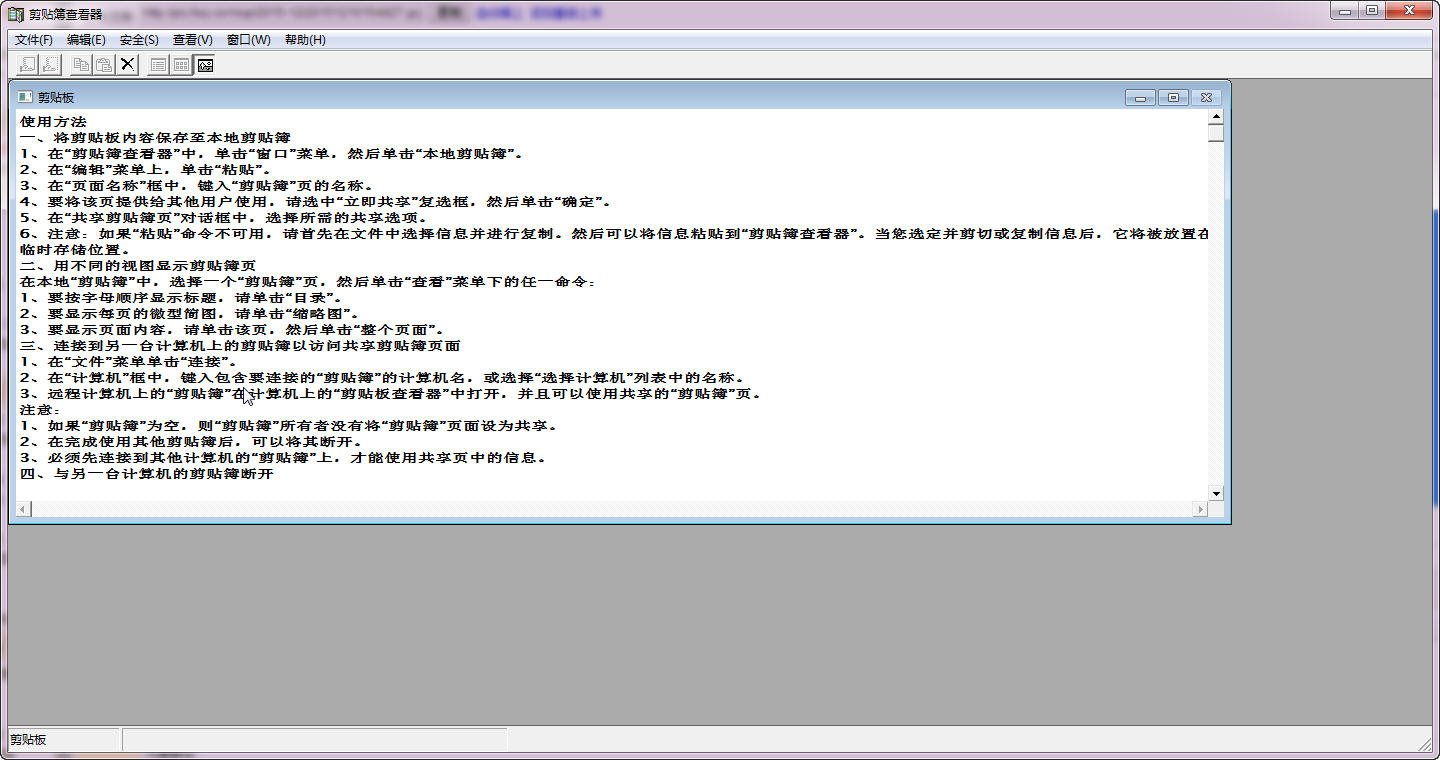
剪貼簿查看器是一款簡單的剪切板內容查看工具,可以幫助用戶實時查看當前剪切板上的內容,並且支持和其他電腦共享剪切板內容;軟件綠色小巧,無需安裝,且操作簡單易上,需要的朋友不要錯過,快下載試試吧!
綠色小巧,無需安裝,操作簡單
可以實時查看剪切板內容
支持剪切板共享功能,將內容共享給其他好友
也可以獲取其他好友電腦上共享的剪切板內容
一、將剪貼板內容保存至本地剪貼簿
1、在“剪貼簿查看器”中,單擊“窗口”菜單,然後單擊“本地剪貼簿”。
2、在“編輯”菜單上,單擊“粘貼”。
3、在“頁麵名稱”框中,鍵入“剪貼簿”頁的名稱。
4、要將該頁提供給其他用戶使用,請選中“立即共享”複選框,然後單擊“確定”。
5、在“共享剪貼簿頁”對話框中,選擇所需的共享選項。
6、注意:如果“粘貼”命令不可用,請首先在文件中選擇信息並進行複製。然後可以將信息粘貼到“剪貼簿查看器”。當您選定並剪切或複製信息後,它將被放置在一個叫做“剪切簿”的臨時存儲位置。
二、用不同的視圖顯示剪貼簿頁
在本地“剪貼簿”中,選擇一個“剪貼簿”頁,然後單擊“查看”菜單下的任一命令:
1、要按字母順序顯示標題,請單擊“目錄”。
2、要顯示每頁的微型簡圖,請單擊“縮略圖”。
3、要顯示頁麵內容,請單擊該頁,然後單擊“整個頁麵”。
三、連接到另一台計算機上的剪貼簿以訪問共享剪貼簿頁麵
1、在“文件”菜單單擊“連接”。
2、在“計算機”框中,鍵入包含要連接的“剪貼簿”的計算機名,或選擇“選擇計算機”列表中的名稱。
3、遠程計算機上的“剪貼簿”在計算機上的“剪貼板查看器”中打開,並且可以使用共享的“剪貼簿”頁。
注意:
1、如果“剪貼簿”為空,則“剪貼簿”所有者沒有將“剪貼簿”頁麵設為共享。
2、在完成使用其他剪貼簿後,可以將其斷開。
3、必須先連接到其他計算機的“剪貼簿”上,才能使用共享頁中的信息。
四、與另一台計算機的剪貼簿斷開
1、單擊連接到的剪貼簿窗口。
2、單擊“文件”菜單上的“斷開”。

234KB/01-09
聊天工具
下載
321KB/01-09
聊天工具
下載
231KB/01-09
聊天工具
下載 泡泡助手微信多開器v1.0 綠色版聊天工具 / 363KB下載1
泡泡助手微信多開器v1.0 綠色版聊天工具 / 363KB下載1 覓知網素材下載地址解析工具v1.0 綠色版下載工具 / 487KB下載2
覓知網素材下載地址解析工具v1.0 綠色版下載工具 / 487KB下載2 jxbrowser 6.x 破解文件V6.6.1 綠色免費版網頁瀏覽 / 1KB下載3
jxbrowser 6.x 破解文件V6.6.1 綠色免費版網頁瀏覽 / 1KB下載3 斐訊K3C固件修改增強版v32.1.26.175 官方版網絡共享 / 22M下載4
斐訊K3C固件修改增強版v32.1.26.175 官方版網絡共享 / 22M下載4 迅雷資源助手V5.6n 綠色版下載工具 / 295KB下載5
迅雷資源助手V5.6n 綠色版下載工具 / 295KB下載5 百度網盤 mac版2.2.0網絡共享 / 11.7M下載6
百度網盤 mac版2.2.0網絡共享 / 11.7M下載6 微信Mac電腦版v2.2.8聊天工具 / 17.3M下載7
微信Mac電腦版v2.2.8聊天工具 / 17.3M下載7 RealVNC VNC Enterprise(VNC遠程管理軟件)v5.2.3 企業注冊版網絡共享 / 12.4M下載8
RealVNC VNC Enterprise(VNC遠程管理軟件)v5.2.3 企業注冊版網絡共享 / 12.4M下載8 免按複位鍵進入路由器Breed Web刷機模式工具Breed Enterv1.0 免費版網絡共享 / 71KB下載9
免按複位鍵進入路由器Breed Web刷機模式工具Breed Enterv1.0 免費版網絡共享 / 71KB下載9 局域網點對點聊天(Softros LAN Messenger)v6.3.6 中文注冊版聊天工具 / 7.6M下載10
局域網點對點聊天(Softros LAN Messenger)v6.3.6 中文注冊版聊天工具 / 7.6M下載1076.4M / 03-25
 立即下載
立即下載55M / 06-05
 立即下載
立即下載237.9M / 04-13
 立即下載
立即下載140.5M / 03-06
 立即下載
立即下載900.9M / 03-02
 立即下載
立即下載96.2M / 07-06
 立即下載
立即下載311.2M / 07-06
 立即下載
立即下載335M / 07-06
 立即下載
立即下載200M / 07-06
 立即下載
立即下載413.8M / 07-06
 立即下載
立即下載353.9M / 06-05
 立即下載
立即下載131.8M / 04-13
 立即下載
立即下載230.8M / 03-03
 立即下載
立即下載195.6M / 03-03
 立即下載
立即下載165.4M / 03-03
 立即下載
立即下載45.6M / 09-08
 立即下載
立即下載665.2M / 07-06
 立即下載
立即下載2.84G / 07-06
 立即下載
立即下載93M / 07-06
 立即下載
立即下載338.3M / 07-06
 立即下載
立即下載1.38G / 07-26
 立即下載
立即下載488.3M / 07-16
 立即下載
立即下載109.8M / 06-03
 立即下載
立即下載142M / 01-08
 立即下載
立即下載1.2M / 11-23
 立即下載
立即下載548.8M / 04-13
 立即下載
立即下載1.6M / 04-13
 立即下載
立即下載1.48G / 03-18
 立即下載
立即下載646.6M / 03-03
 立即下載
立即下載133.7M / 03-03
 立即下載
立即下載325.8M / 06-07
 立即下載
立即下載60M / 04-29
 立即下載
立即下載254M / 04-25
 立即下載
立即下載659M / 04-23
 立即下載
立即下載1M / 12-26
 立即下載
立即下載253.4M / 12-08
 立即下載
立即下載253M / 12-08
 立即下載
立即下載1.19G / 11-16
 立即下載
立即下載110.5M / 04-23
 立即下載
立即下載26.7M / 03-16
 立即下載
立即下載488.3M / 07-16
 立即下載
立即下載248.9M / 12-08
 立即下載
立即下載248.9M / 12-08
 立即下載
立即下載201.2M / 04-13
 立即下載
立即下載100.6M / 03-06
 立即下載
立即下載148.9M / 03-06
 立即下載
立即下載1.12G / 07-06
 立即下載
立即下載1.25G / 07-06
 立即下載
立即下載9.48G / 07-06
 立即下載
立即下載50KB / 07-06
 立即下載
立即下載116.2M / 04-10
 立即下載
立即下載1.92G / 04-17
 立即下載
立即下載201.5M / 04-13
 立即下載
立即下載7.31G / 07-01
 立即下載
立即下載94.3M / 07-06
 立即下載
立即下載2.48G / 07-06
 立即下載
立即下載7.63G / 07-06
 立即下載
立即下載1M / 07-06
 立即下載
立即下載778.1M / 07-06
 立即下載
立即下載509.7M / 07-06
 立即下載
立即下載561.8M / 07-11
 立即下載
立即下載1.32G / 01-19
 立即下載
立即下載72M / 07-06
 立即下載
立即下載548.7M / 07-06
 立即下載
立即下載1.00G / 07-06
 立即下載
立即下載9.13G / 07-06
 立即下載
立即下載126.2M / 07-06
 立即下載
立即下載72M / 07-06
 立即下載
立即下載105.1M / 07-06
 立即下載
立即下載132M / 07-06
 立即下載
立即下載